怎么在电脑Excel打印的页脚右边插入当前的日期时间
随着社会和经济的发展,电脑Excel已经成为我们生活中必不可少的一部分,那么我们怎么在电脑Excel打印的页脚右边插入当前的日期时间呢,接下来就让小编来教你们吧。
具体如下:
1. 第一步,打开电脑上的Excel,点击主页面上方工具栏中的页面布局按钮。
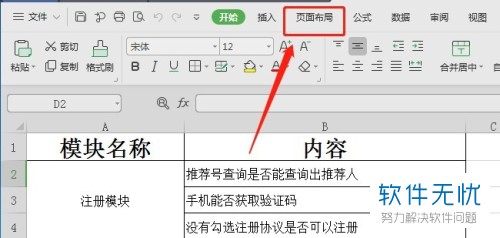
2. 第二步,点击页面布局页面中的页边距按钮。
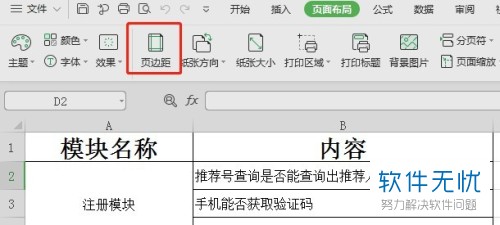
3. 第三步,点击弹出页面中的页脚/页眉按钮。
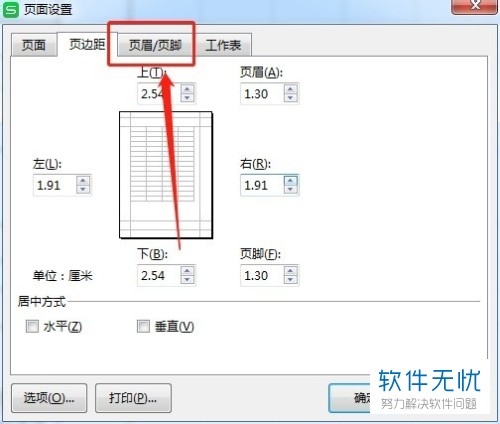
4. 第四步,点击页脚后方的自定义页脚按钮。
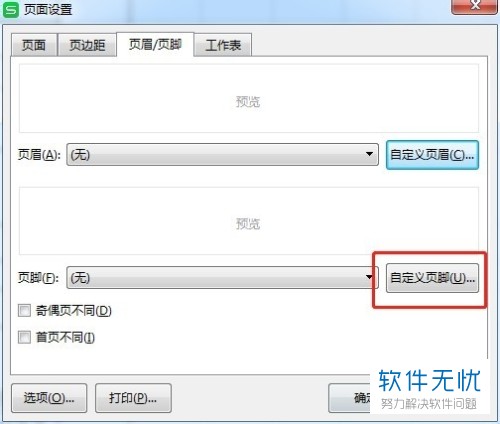
5.第五步,鼠标点在右,日期框中,然后点击日期图标,如图所示。
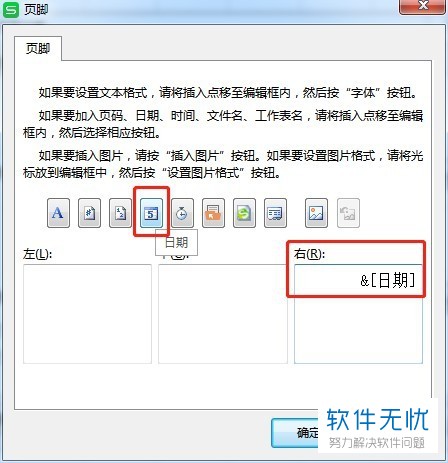
6. 第六步,在输入框中再输入--,点击日期按钮,然后点击确认即可。
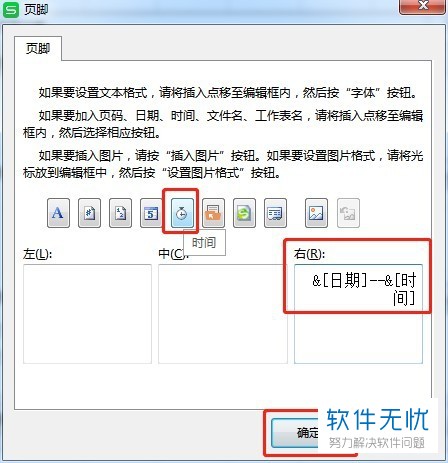
7. 第七步,回到页脚/页眉页面,点击确定按钮。

8. 第八步,点击打印预览我们可以看到右下角的页脚出现了日期和时间。
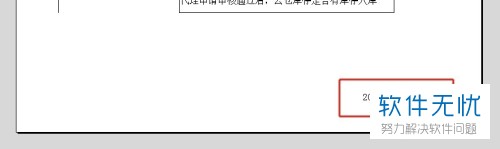
以上就是小编为大家介绍的怎么在电脑Excel打印的页脚右边插入当前的日期时间的方法,你们学会了吗?
分享:
相关推荐
- 【其他】 WPS表格切片器在哪里 04-29
- 【其他】 WPS表格切换窗口快捷键 04-29
- 【其他】 WPS表格求乘积函数 04-29
- 【其他】 WPS表格去重复重复留唯一 04-29
- 【其他】 WPS表格求平均值怎么弄 04-29
- 【其他】 WPS表格怎么把一个单元格分成两个单元格 04-29
- 【其他】 WPS表格虚线怎么取消 04-29
- 【其他】 WPS表格斜线一分为二 04-29
- 【其他】 WPS表格文字超出表格 04-29
- 【其他】 WPS表格分两页断开怎么办 04-29
本周热门
-
iphone序列号查询官方入口在哪里 2024/04/11
-
oppo云服务平台登录入口 2020/05/18
-
输入手机号一键查询快递入口网址大全 2024/04/11
-
mbti官网免费版2024入口 2024/04/11
-
outlook邮箱怎么改密码 2024/01/02
-
光信号灯不亮是怎么回事 2024/04/15
-
苹果官网序列号查询入口 2023/03/04
-
计算器上各个键的名称及功能介绍大全 2023/02/21
本月热门
-
iphone序列号查询官方入口在哪里 2024/04/11
-
输入手机号一键查询快递入口网址大全 2024/04/11
-
oppo云服务平台登录入口 2020/05/18
-
mbti官网免费版2024入口 2024/04/11
-
outlook邮箱怎么改密码 2024/01/02
-
苹果官网序列号查询入口 2023/03/04
-
光信号灯不亮是怎么回事 2024/04/15
-
fishbowl鱼缸测试网址 2024/04/15
-
计算器上各个键的名称及功能介绍大全 2023/02/21
-
正负号±怎么打 2024/01/08











